快速访问是Win10系统中的新功能。它存在于这台电脑中,可以快速导航到您经常使用或编辑的文件夹和文件。有些用户习惯快速访问,因为查找文件非常方便,可以节省很多时间。但对其他人来说,
快速访问可能会导致他们不想使用它,侵犯他们的隐私。无论如何,遵循以下步骤可以帮助您禁用快速访问,将文件夹添加到快速访问或修复Win10系统中快速访问的其他问题。
禁用Win10系统中文件资源管理器的快速访问
如果你只是将电脑从Windows 8升级到Win10,你会发现快速访问取代了收藏夹。您可能不习惯快速访问,想禁用它。要禁用快速访问,您应该做的是禁用常用的文件夹和文件。
步骤1:右键单击Windows图标,选择打开文件资源管理器,单击功能区中的查看选项卡,然后选择选项。

步骤2:在“选项”下,单击“更改文件夹和搜索选项”继续下一步。
第3步:找到打开文件资源管理器,并单击下拉菜单中的这台电脑。
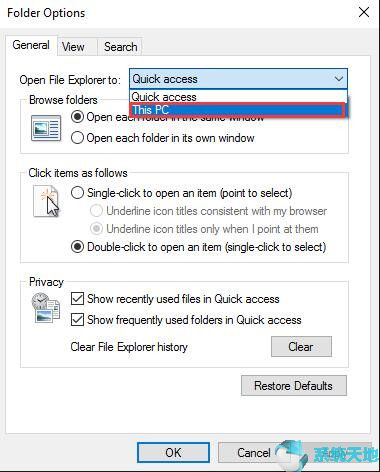
第4步:导航到隐私设置,取消选中以下两个选项:在快速访问中显示最近使用的文件和在快速访问中显示经常使用的文件夹。单击清除图标删除历史数据。
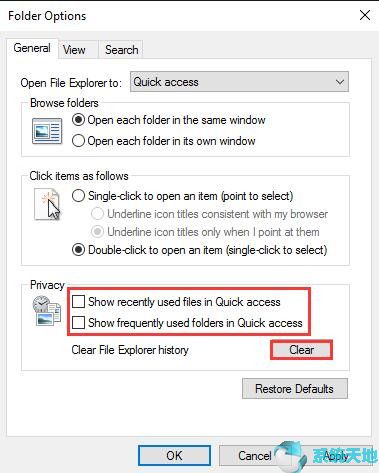
在Win10系统中添加文件夹进行快速访问
当您经常使用快速访问并想在快速访问中添加一个新文件夹时,有一个简单的方法来学习如何做。
选择一个文件夹,点击右键,找到要快速访问的Pin,点击即可找到快速访问中显示的文件夹。
修复Win10系统快捷访问无法正常工作的问题。
如果发现快速访问不起作用,可以先将其禁用,然后重新启用,看看是否有用。如果没有,请尝试以下方法解决问题。
步骤1:单击开始图标,然后选择文件资源管理器打开它。
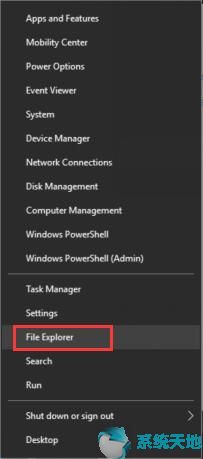
步骤2:将下面的文件夹路径粘贴到地址栏中,然后按回车键。
%APPDATA%/Microsoft/Windows/Recent/Custom Destinations
%appdata%/Microsoft/Window/Recent Automatic Destination
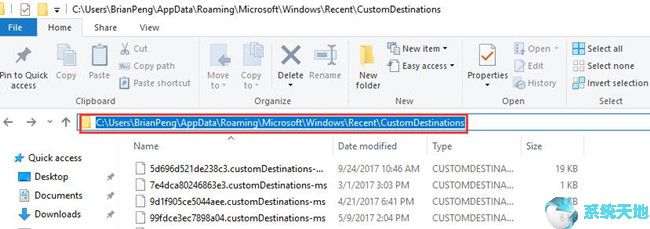
第三步:打开文件夹后,选择所有内容右键选择删除,点击删除所有内容。
第四步:然后重启PC,检查快速访问问题是否已经修复。
结论:这篇文章告诉你一些关于快速访问的基本设置。不管你喜不喜欢这个功能,都可以通过快速访问得到你想做的事情。看了帖子,我保证不会让你失望。